У Skype возникла проблема, когда некоторые пользователи не могут присоединяться к звонкам (особенно к групповым звонкам). Это может произойти из-за того, что в последние версии Skype включены некоторые изменения, которые призваны улучшить видеозвонки и групповые видеозвонки. К сожалению, это также создало проблемы на старых компьютерах, на которых нет поддержки SSE2 (Streaming SIMD Extensions 2) .

Наиболее частым признаком этой проблемы является то, что приглашение к звонку отображается в мобильной версии Skype, но на ПК ничего не отображается. Пользователь может вручную нажать кнопку Присоединиться к текущему вызову в окне беседы, но беседа автоматически закроется в течение нескольких секунд, не услышав звука от других участников.
К сожалению, вы мало что можете сделать, если проблема действительно вызвана отсутствием поддержки SSE2 на вашем ПК, но имейте в виду, что это Сценарий применим только в том случае, если вы не можете присоединиться к групповым видеозвонкам, а процессор вашего компьютера старше 8–9 лет. Если вы сталкиваетесь с этой проблемой при обычных аудиовызовах или групповых вызовах, скорее всего, проблема вызвана сбоями Skype или настройками конфиденциальности узла вызова.
Если вы в настоящее время боретесь с этой конкретной проблемой, устраните неполадки для потенциальных виновников, используя возможные исправления ниже. Пожалуйста, следуйте каждому методу по порядку, пока не найдете исправление, которое подойдет для вашей ситуации.
Метод 1. Используйте последнюю версию Skype для настольных ПК
Если вы используете Windows 10, вы, вероятно, используете встроенную версию Skype. Хотя эта версия, безусловно, более удобна, она не так оптимизирована, как настольная версия Skype, и, как известно, вызывает целый ряд непредвиденных сбоев.
Некоторым пользователям удалось восстановить нормальную функциональность Skype. Skype, отказавшись от встроенной версии Skype и установив настольную версию. Для этого посетите страницу загрузки Skype (здесь), щелкните раскрывающееся меню в разделе Загрузить Skype и выберите Получить классический Skype.
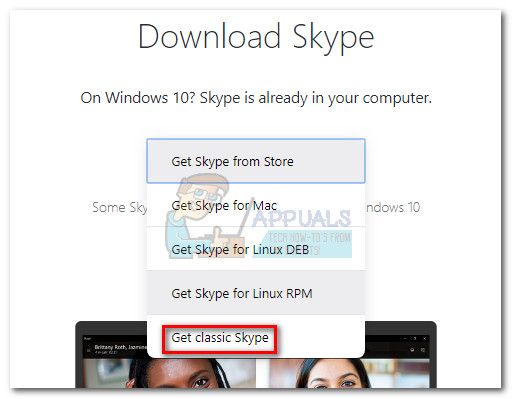
После загрузки установочного пакета откройте его и следуйте инструкциям на экране. для установки настольной версии Skype в вашей системе. Посмотрите, решило ли это что-нибудь, присоединившись к звонку/групповому звонку с помощью настольной версии Skype.
Метод 2: попросите организатора звонков добавить вас в Контакты
Эта конкретная проблема также может быть связана с определенными настройками конфиденциальности человека, который проводит групповой вызов. Чтобы проверить эту теорию, посмотрите, добавил ли вас человек, инициировавший групповой вызов, в свой список контактов. Если вас нет в их списке контактов, попросите их добавить вас вручную и пригласите снова. Они могут легко это сделать, посетив страницу вашего профиля и нажав Добавить в контакты..
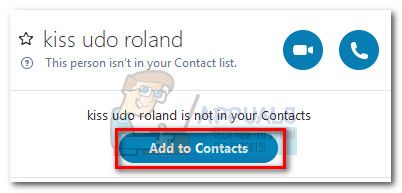
Если проблема действительно связана с настройка конфиденциальности с их стороны, добавление вас в качестве контакта должно автоматически решить проблему, и вы сможете нормально участвовать в групповом звонке.
Метод 3: Начало группового звонка в качестве хоста
Если Метод 2 не помог вам присоединиться к групповому вызову, давайте попробуем выступить в качестве хоста и посмотрим, сможете ли вы чтобы оставаться групповым вызовом. Некоторые люди сообщили, что даже если они не могут присоединиться к активному групповому вызову, они могут поговорить с несколькими людьми, создав групповой вызов самостоятельно.
Это не позволит вам присоединиться к групповому вызову, но вы, по крайней мере, сможете общаться с несколькими участниками, пока Microsoft не решит решить эту проблему для всех. Для этого перейдите в Контакты и выберите Создать новую группу .
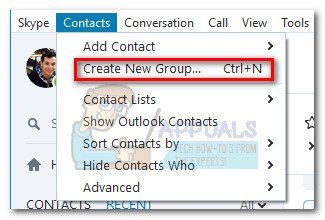
Затем нажмите значок” Добавить людей “и добавьте всех людей, которых вы хотите принять в групповом вызове. После добавления всех участников в группу щелкните значок Call Group , чтобы начать групповой вызов.
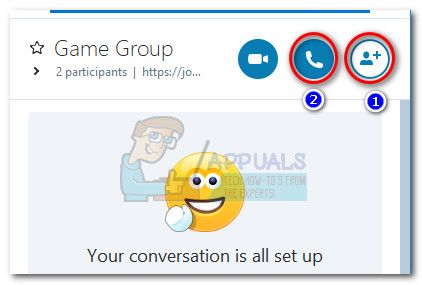
Если шаги выше также приводят к той же проблеме, следуйте методу 4 для другого способа присоединения к групповому вызову.
Метод 4: используйте /golive command
Если все вышеперечисленные методы оказались безуспешными, давайте попробуем более технический подход. Некоторым пользователям удалось присоединиться к текущему групповому вызову с помощью команды /golive . Вот краткое руководство о том, как это сделать:
- Откройте групповое окно беседы, к которой вы пытаетесь присоединиться, введите « get/name »в панель чата и нажмите Enter.
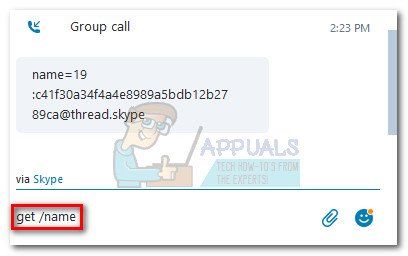
Выделить весь текст после « name = « щелкните его правой кнопкой мыши и выберите Копировать выделенный фрагмент , чтобы скопировать его в буфер обмена. Мы собираемся использовать его на мгновение.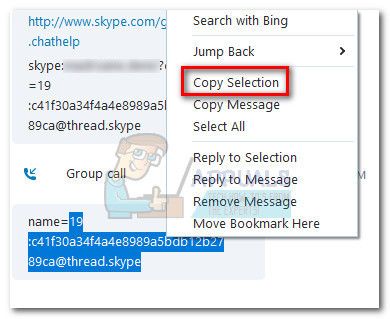
- Вернитесь в панель чата на внизу экрана и введите «/golive «, затем вставьте текст, который вы ранее скопировали в буфер обмена.
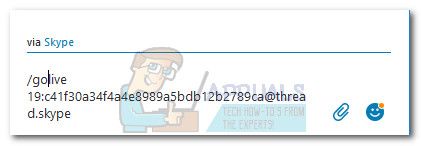
- Нажмите Enter , чтобы присоединиться к текущему групповому вызову.
Если вы Если вы все еще боретесь с той же проблемой, воспользуйтесь последним методом, чтобы понизить текущую версию Skype до предыдущей.
Метод 5: Переход на более старую версию
Если все вышеперечисленные методы не позволили вам присоединиться к текущему групповому вызову, переход на более старую версию Skype может помочь.. Если ваша проблема возникла из-за сбоя, который наблюдается, начиная с версии 7.0.85.100 , переход на более старую версию решит ваши проблемы с групповыми вызовами. Вот пошаговое руководство:
- Начните с удаления текущей версии Skype. Откройте окно «Выполнить» ( клавиша Windows + R ), введите « appwiz.cpl » и нажмите Enter , чтобы открыть Программы и функции .
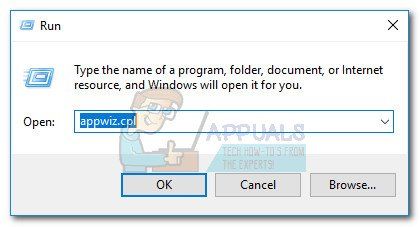
- Прокрутите вниз в списке программ щелкните правой кнопкой мыши текущую версию Skype и выберите Удалить.
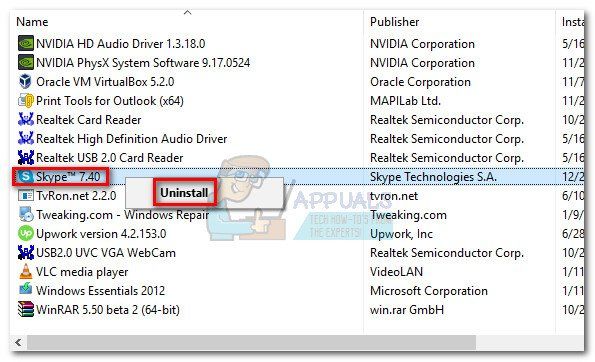
- После удаления Skype перейдите по этой ссылке (здесь) и загрузите старую версию. Желательно старше 7.0.85.100.
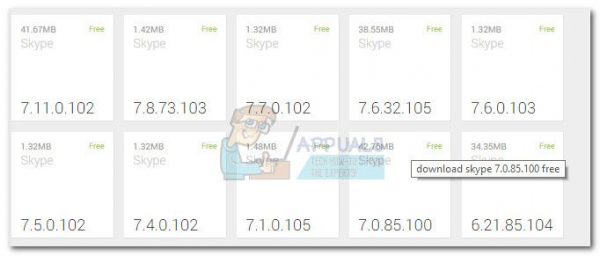
- Откройте установочный пакет и установите старую версию Skype, следуя инструкциям на экране. Проверьте, можете ли вы присоединиться к текущим групповым вызовам в старой версии.
Если вы безуспешно использовали все методы, перейдите по этой ссылке Microsoft (здесь) и откройте заявку в службу поддержки Skype. Как известно, есть много нерешенных вопросов, связанных с этой конкретной проблемой. Следуя логике Microsoft в предыдущих вопросах, компания обязана выпустить еще одно исправление, как только достаточное количество людей сообщит о проблеме с этой новой сборкой.
